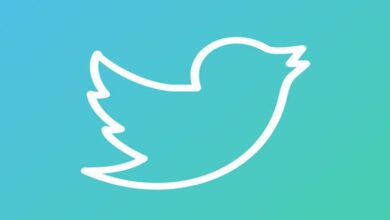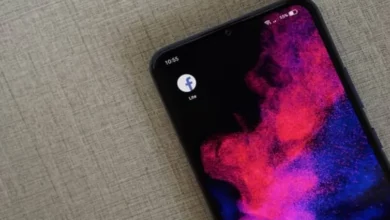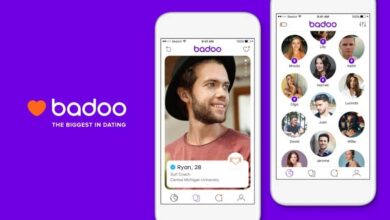كيفية استخدام كاميرتين في سكايب؟ – تعلم هذه الخدعة
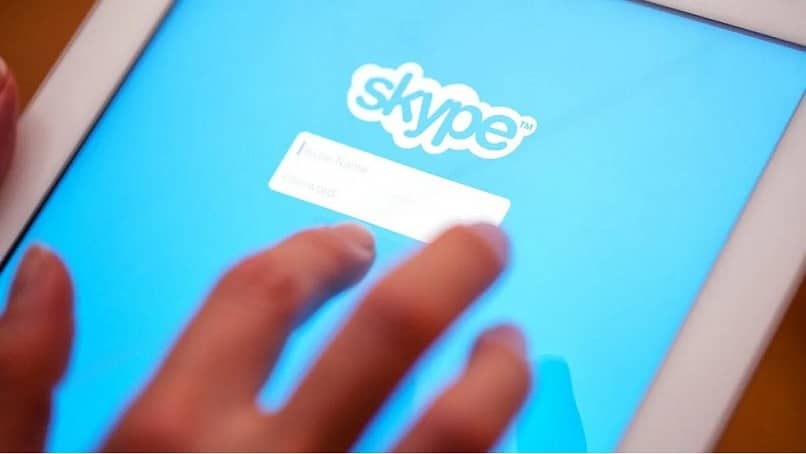
هناك عدة أسباب تجعل الشخص يرغب في استخدام كاميرتين على Skype، بدءًا من إجراء بث ” مباشر ” للجميع، وحتى القدرة على بث شيء يتم إنجازه.
في الوقت الحالي، ليس لدى Skype القدرة على البث باستخدام كاميرتين في نفس الوقت. ولكن هناك حيل يمكن أن تساعد المستخدم في إنشاء شاشتين للبث .
بديل لاستخدام كاميرتين في Skype
على الرغم من أنه ليس من الممكن استخدام كاميرتين على Skype، إلا أنه من الممكن استخدام عدة حسابات في وقت واحد. هذا طالما أنها مفتوحة من أجهزة مختلفة.
لذلك، من الضروري تنزيل Skype لنظام التشغيل Mac أو Android أو Linux أو Web أو iPhone أو iPad أو Smart TV. علاوة على ذلك، قم بتحديث Skype مجانًا إلى أحدث إصدار.
هناك قيد آخر وهو أنه لا يُسمح بفتح نفس الحساب على أجهزة مختلفة. ولذلك، يجب على المستخدم استخدام حساب آخر تم إنشاؤه بالفعل أو تمكين حساب جديد. إن استخدام Skype عبر الإنترنت ليس هو الحل أيضًا.
بهذه الطريقة، الاتصال بالجهاز يمكنك تكبير الصورة الملتقطة أو التركيز على مكان آخر لا يمكن للشاشة التي تشير إلى الشخص الوصول إليه.
لذلك، ليس من الضروري أن تقتصر على جهازين، يمكنك استخدام ثلاثة أو أربعة أجهزة إذا كنت ترغب في ذلك. بالتأكيد، طالما يمكنك التعامل مع العديد من العناصر في نفس الوقت.
ومع ذلك، إذا كنت بحاجة إلى استهداف موقع معين، فإن استخدام الهاتف الذكي أو الجهاز اللوحي يعد أمرًا مثاليًا. هذا لأنه يمكن التلاعب به في الغالب ويمكن نقله بسرعة وبشكل مريح.
استخدم برنامج OBS ستوديو
OBS Studio هو برنامج تسجيل متعدد الاستخدامات، يعتمد على برامج مجانية ويحظى بشعبية كبيرة بين الأشخاص الذين يقومون ببث مقاطع الفيديو على الإنترنت.

استخدم كاميرتين مع Skype وOBS
لقد قيل بالفعل أن استخدام كاميرتين في Skype ليس ممكنًا تمامًا، لذا فإن الخيار المثالي هو التبديل مع جهاز آخر، وفي هذه الحالة سيتم ذلك باستخدام برنامج.
يتيح لك هذا البرنامج إضافة وسائط فيديو واحدة أو أكثر في نفس الوقت. يتيح لك ذلك البث من Skype بكاميرا واحدة ومن OBS بكاميرا أخرى متصلة.
بهذه الطريقة، لن تستخدم الدقة أو القدرات المحدودة لجهاز محمول، وستستغل الإمكانات الكاملة لجهاز الالتقاط أو الكاميرا.
بالإضافة إلى ذلك، يحتوي البرنامج على إعدادات متقدمة لتخصيص صورة الفيديو، مما يجعله برنامجًا مفيدًا جدًا لهذا النوع من المهام.
قم بتوصيل كاميرتين باستخدام OBS Studio فقط
كما ذكرنا أعلاه، تم تصميم برنامج ” الإرسال ” هذا خصيصًا لهذه المهمة. لديها العديد من الوظائف، بما في ذلك استخدام كاميرتين.
وبالمثل، عند تثبيت البرنامج، إذا تم توصيل جهازين أو أكثر من أجهزة نقل الفيديو أو أجهزة التقاط الفيديو، فيمكن إضافتها إلى التدريج من خلال قسم في OBS يسمى ” المصادر “.
سيكون هناك رمز إضافة أو « المزيد » والذي سيسمح بإضافة هذا العنصر إلى المعادلة وبالتالي يكون له شاشتان وشاشة أطول.
OBS، على الرغم من كونه برنامجًا يعتمد على ” المصدر المفتوح” أو مفتوح المصدر، إلا أنه متوافق أيضًا مع أنظمة التشغيل الأخرى مثل Windows أو Mac.
ويتم تنزيلها من خلال موقع OBS Studio الرسمي، في قسم التنزيلات بالبرنامج . هناك سيتم عرض طرق مختلفة لتنزيله (Executable، Zip، Torrent).

استخدم كاميرتين في Skype مع إصدار الويب
يشبه هذا الخيار استخدام جهاز ، وعلى الرغم من أنه لا يعطي نفس النتائج، إلا أنه يمكن أن يكون مفيدًا اعتمادًا على التأثير أو الغرض الذي تريد إعطاؤه للفيديو.
ومع ذلك، إذا تم استخدام التطبيق مع إصدار الويب في وقت واحد. فلن يكون من الممكن استخدام كاميرتين. وذلك لأن النظام ينشئ جهازًا رئيسيًا وهو الجهاز الذي سيتخذه التطبيق كصفحة للاستخدام.
ولكن، من الممكن الحصول على نوع من الصورة المكررة داخل الفيديو المراد نقله. أو تأثير المرآة، والذي يمكن أن يكون مفيدًا للأشخاص المبدعين.